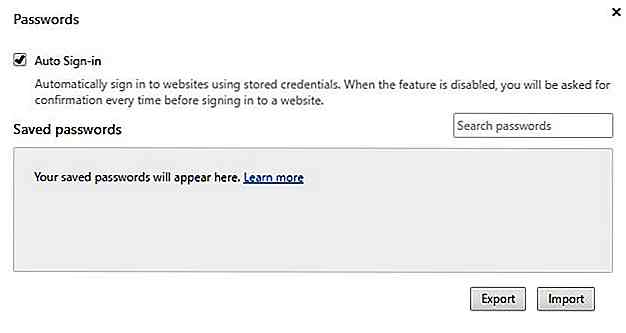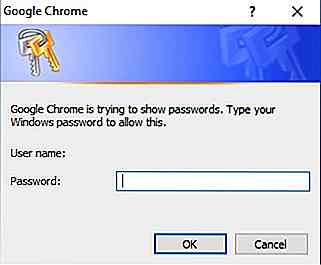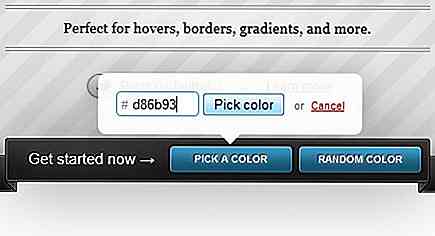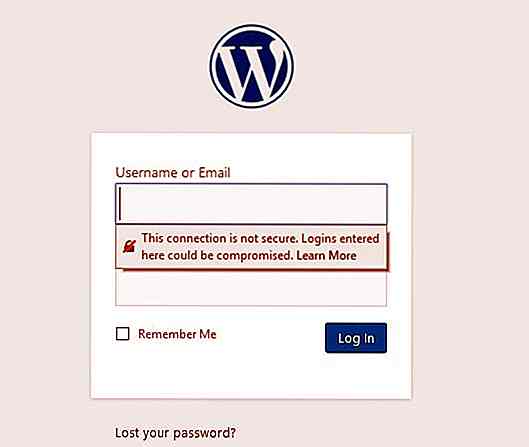no.hideout-lastation.com
no.hideout-lastation.com
Importer eller eksporter passordene dine direkte fra Google Chrome
De som har brukt Googles Chrome-nettleser, ville være klar over passordsparingsfunksjonen som kan brukes til nettleserens Autofyll-funksjon . Men visste du at du kan importere, eller til og med eksportere passord fra nettleseren selv?
Slik kan du aktivere funksjonen:
- Åpne Chrome-nettleseren og skriv inn
chrome://flags/#password-import-exporti adressefeltet. Når du trykker på "Enter" -tasten, kommer du til Chrome's flaggside. - Velg alternativet "Aktiver" fra rullegardinmenyen. Når du har gjort det, vil Chrome be deg om å gjenoppstarte nettleseren. Klikk på "Relaunch Now" for å starte nettleseren på nytt.

- Åpne Chrome's passordbehandling ved å skrive inn
chrome://settings/passwordseller ved å gå gjennom "Innstillinger" -menyen og klikke på alternativet "Administrer passord" som finnes i Avanserte innstillinger.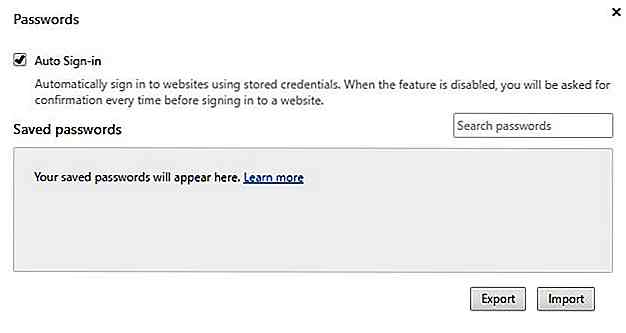
- For å eksportere listen over passord, klikker du bare på "Eksporter" -knappen. Et vindu vil popup som vil be deg om å angi passordet til brukerkontoen din. Når du har skrevet inn passordet ditt, vil et vindu "Lagre" popup.
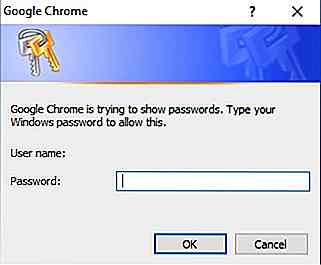
- Nettleseren vil automatisk lagre listen over passord som en vanlig "Tekst Csv" -fil. Derfra kan du importere alle passordene til en passordbehandling som støtter «Csv» -import.
- For de som ønsker å importere passord, klikker du bare på "Import" -knappen. I motsetning til eksporterende passord, ber Chrome ikke deg om passordet til brukerkontoen din. Bare åpne "Csv" -filen som inneholder passordet ditt, og Chrome vil gjøre resten.
En viktig ting å merke seg om eksporterende passord ved hjelp av denne metoden er at Chrome vil opprette en passordliste i vanlig tekst . Når du er ferdig med å importere passordene til en passordbehandling, vil du kanskje slette filen umiddelbart for å forhindre at noen ved et uhell snubler inn på det.
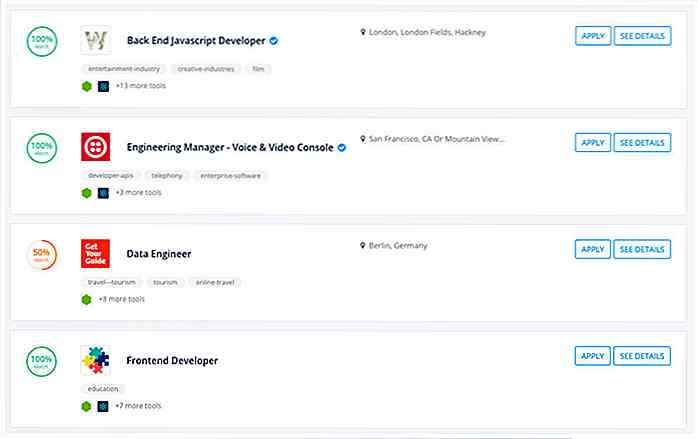
Finn kodende jobber som matcher din Tech Stack med dette nettstedet
Den typiske PHP / MySQL-stakken er ikke lenger det eneste alternativet for webutviklere. Nyere teknologier som Node, React og NoSQL databaser som Mongo har radikalt forandret utviklingsgrunnlaget.Dette er flott for kodere som ønsker å diversifisere sine ferdigheter og være relevante i arbeidsmarkedet. D
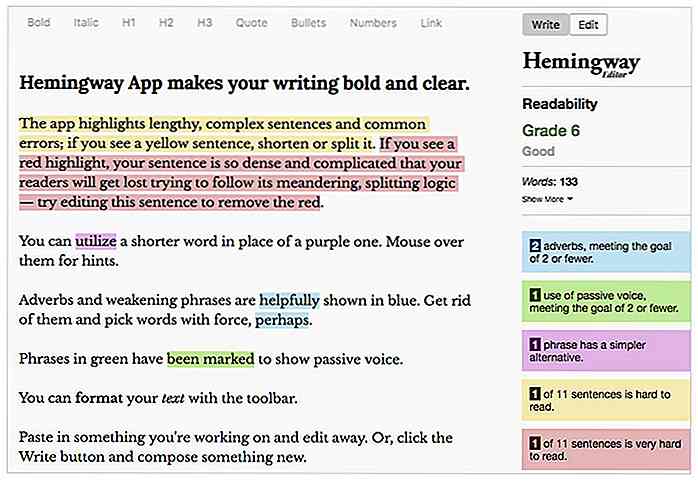
20 beste gratis e-postmarkedsføringsverktøy og ressurser
Selv etter å ha vært i internettmarkedsføringsscenariet siden årtier, er e-postmarkedsføring fortsatt en av de mest effektive teknikkene for å markedsføre virksomheten din online. Hvorfor? Bare fordi det tilbyr funksjoner, ingen annen markedsføringsteknikk gjør det. Fungerer som datadrevet markedsføring, personlige meldinger, handlingsorienterte kampanjer og kostnadseffektivitet.E-postmar